
Велики број упита дневно се обично поставља преко претраживача телефона, све кроз онај који подразумевано користите. Тражене информације се чувају, стога је згодно да се ово с времена на време елиминише, препоручљиво је то радити најмање једном месечно.
Због сигурности се препоручује избришите све што сте данас видели са свог уређаја, али и шта се ради претходних дана, пошто историја даје трагове свему што радимо. Када се све уклони, апликација са којом претражујете неће ништа показати ако сте све успешно урадили.

Обришите историју претраге за свој налог

Важан корак у избрисати све што се данас види је да избришете историју претраге вашег Гоогле налога, то ће довести до тога да се више не појављује било који термин унет у Гоогле. Замислите да тражите одређену реч, ако ставите иницијал добићете аутодовршавање и неколико других опција.
Дневник навигације је једнако опасан као и све што посећујете као веб страница, ове информације се чувају како би се уштедело време у претрагама. Ако то нисте урадили пре, можете имати прилично велику претрагу, па је најбољи савет да га уклоните.
Ако желите да уклоните навигацију са свог налога, Урадите следеће:
- Први корак је да почнете са својим Гоогле профилом (ако га имате аутоматски, идите на следећи корак)
- Кликните на слику профила и кликните на „Управљајте својим Гоогле налогом“
- У претраживачу ставите „Активност претраге“ и ударио у лупу
- Сада морате да кликнете изнад опције која каже „Аутоматско брисање“ и изаберите жељено време, ако желите све да обришете, кликните на све датуме и то је то, кликните на "Избриши"
Избришите историју прегледача Гоогле Цхроме
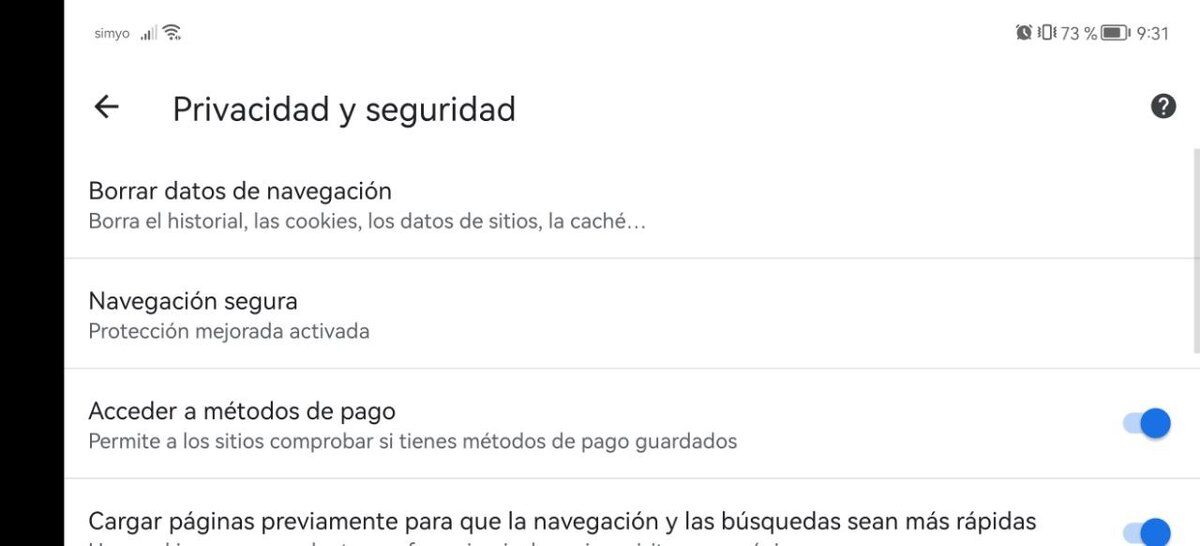
То је претраживач који користи скоро сваки Андроид уређај, иако је вредно напоменути да није једини, имате велики број алтернатива. Наравно, Гугл-ов Цхроме је веома успешна апликација, подразумевано је инсталирана на многим уређајима, мада на неким брендовима није.
Гоогле Цхроме, као и други претраживачи, складишти историју коју је добро брисати на недељном или месечном нивоу, посебно зато што не оставља трагове прегледања страница. Ако сте претходно избрисали историју претраге, сада ћете морати да избришете историју ваше апликације да бисте се кретали.
Да избришете историју претраге из Цхроме прегледача, урадите следеће кораке:
- Покрените апликацију Гоогле Цхроме на свом уређају
- Кликните на три вертикалне тачке које се налазе у горњем десном углу
- Када уђете, кликните на „Подешавања“, а затим на „Приватност и безбедност“ и сада кликните на „Обриши податке прегледања“
- Имате две опције брисања, једну која је „Основна“ и другу која се зове „Напредна конфигурација“, изаберите жељену, ако желите да избришете последња 24 сата, прошлу недељу или више, препоручена је друга јер можете изаберите више
- Притисните „Обриши податке“ да завршите
Ово неће оставити ништа о последњим посетама страницама, као ни о колачићима и свим другим информацијама, што је циљ који је тражен. Брисање овог неће дозволити ако неко узме ваш уређај, да видите где сте били, учитаће само почетну страницу која је обично Гуглова.
Избришите историју претраге ИоуТубе-а
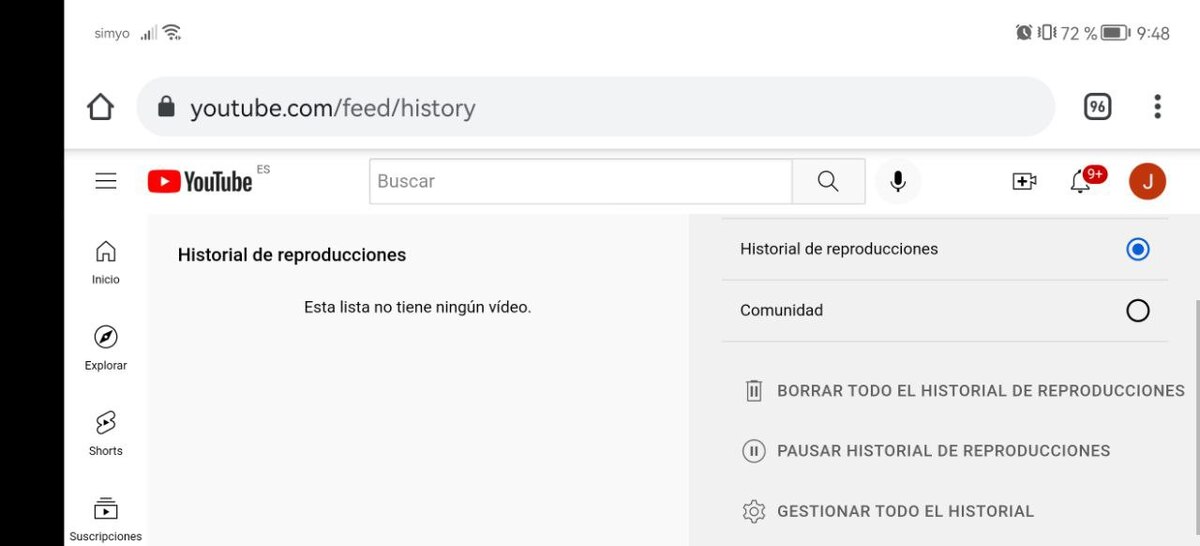
Још једна од локација која обично оставља траг за претрагу је ИоуТубе видео платформа, али је могуће уклонити било коју врсту информација одавде. Као и код Гоогле Цхроме-а, апликацији је потребан приступ са подацима за пријаву, који ће у овом случају бити ваш налог.
Брисање данашњих података са Јутјуба је једноставно, као и препоручљиво у случају да неко из породичног окружења подигне ваш телефон и нема браву. Обично се види много видео записа који чувају велики број претрага што је нормално, с обзиром да је на овом сајту неопходно пронаћи клип.
Ако желите да избришете ИоуТубе историју, Урадите следеће:
- Пријавите се на Гоогле, он ће се одмах повезати са ИоуТубе-ом када делите исти налог
- Уђите у апликацију и идите на историју видео записа, да бисте то урадили, прикажите опције три хоризонталне линије које се налазе у горњем левом углу
- Сада кликните на „Историја“ и приказаће вам све што сте видели до тог тренутка
- Кликните на „Обриши сву историју репродукције“ и приказаће вам се порука, притисните „Обриши историју репродукције“ и сачекајте да све избрише за нешто више од неколико секунди
- Можете га натерати да изврши аутоматско брисање, десно у „Управљај целокупном историјом“, прикажи опције и кликните на „Историја претраге и репродукције“, у „Аутоматско брисање“, кликните и избришите претходну активност, имате 3 месеца, 18 месеци и до 36 месеци (3 године )